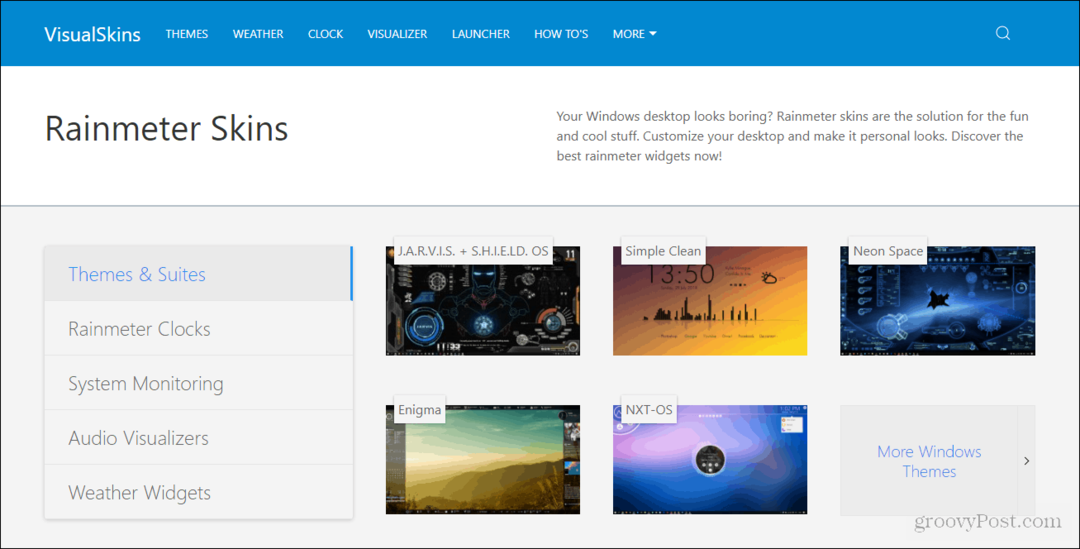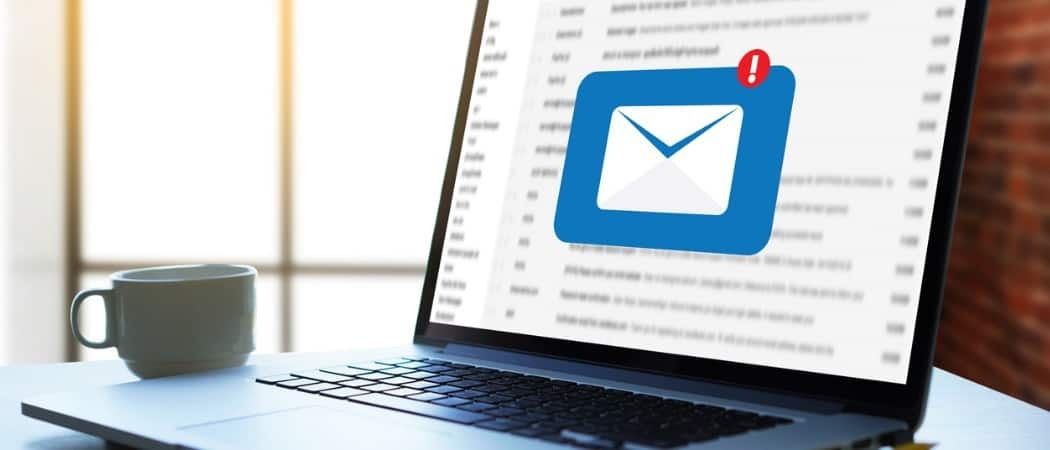Interromper a exibição automática de imagens no aplicativo Windows 10 Mail
O Email Segurança Microsoft Windows 10 Herói / / March 17, 2020
Última atualização em
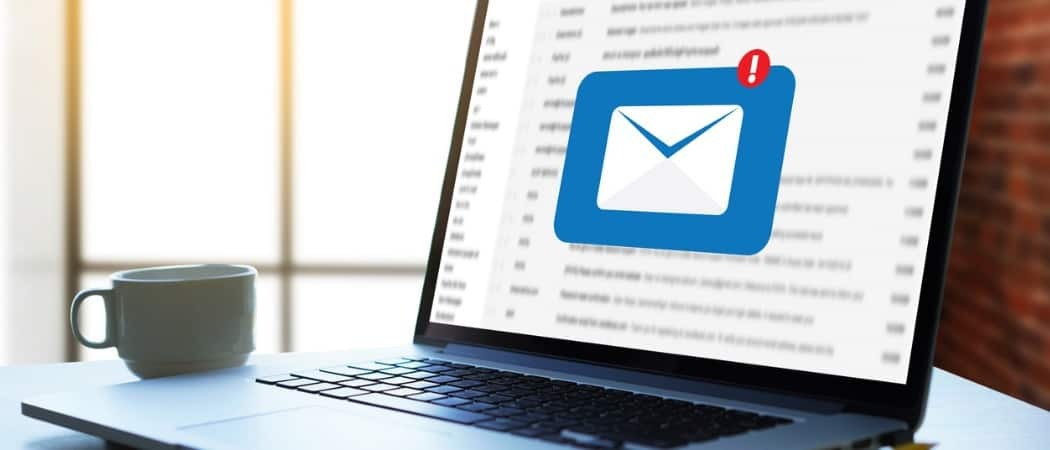
Impedir o download automático de imagens em suas mensagens de e-mail é uma boa segurança. Veja como pará-los no aplicativo Windows 10 Mail.
Impedir o download automático de imagens no seu cliente de e-mail é uma parte importante da segurança. Tanto para o seu computador quanto para a sua identidade online. Há várias razões pelas quais você deve impedir que as imagens em um email sejam baixadas automaticamente. Usar imagens que contenham código malicioso é um dos métodos usados pelos golpistas e spammers para infectar seu computador e / ou rede. O remetente é capaz de rastrear se você abriu ou não uma mensagem.
Muitos dados também são enviados de volta ao remetente. Depois que o dispositivo entra em contato com o servidor da web para fazer o download das imagens, várias coisas são reveladas, incluindo o seu o endereço de email é válido, o nome e a versão do seu cliente de email, seu endereço IP, seu ISP, sua localização e Mais. Todos esses dados podem ser acumulados pelo remetente e ajudar a configurar esquemas de phishing. Os golpes de phishing usam imagens para vincular você a sites corrompidos que parecem legítimos - do seu banco ou PayPal, por exemplo. Eles podem induzi-lo a inserir suas credenciais de login ou outros dados pessoais.
Impedir o download automático de imagens também pode melhorar o desempenho se você estiver em um dispositivo lento ou em uma conexão de rede. Também é uma boa maneira de impedir a exibição de imagens ofensivas. Há vários motivos válidos para não permitir o download automático de imagens e veja como fazê-lo no aplicativo Windows 10 Mail.
Interromper imagens do download automático no Windows 10 Mail
- Abra o aplicativo de email e vá para Configurações botão (ícone de roda dentada) no canto inferior esquerdo do aplicativo.
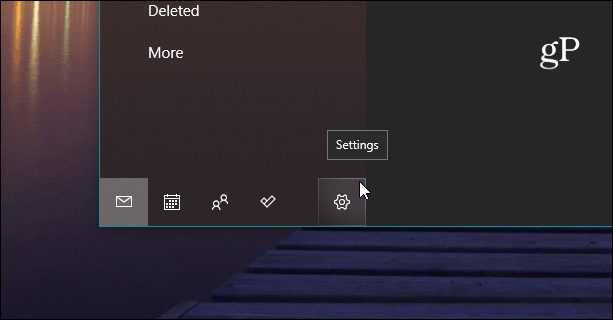
- Em seguida, na opção Configurações, clique em Painel de leitura.
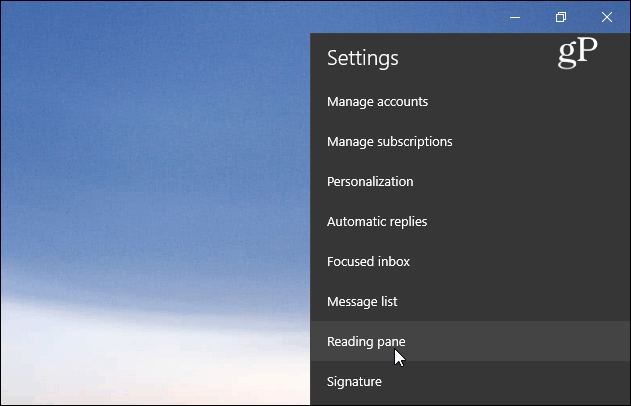
- Agora, quando as opções do Painel de Leitura forem abertas, role para baixo e, na seção Conteúdo Externo, desative a opção ao lado de "Fazer o download automático de imagens externas e formatos de estilo, exceto S / MIME Mail" opção.
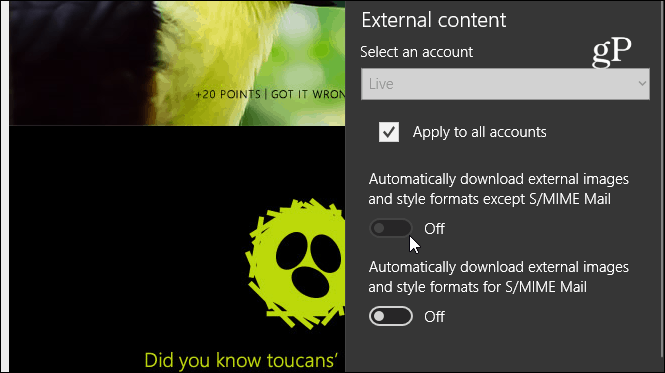
- É isso aí. Agora, quando você abre mensagens que contêm imagens, deve ver algo semelhante à imagem abaixo. Haverá espaços reservados para imagens, mas a imagem real não será exibida. Se você deseja fazer o download das imagens, clique no link na parte inferior da mensagem que também informará o tamanho das imagens.
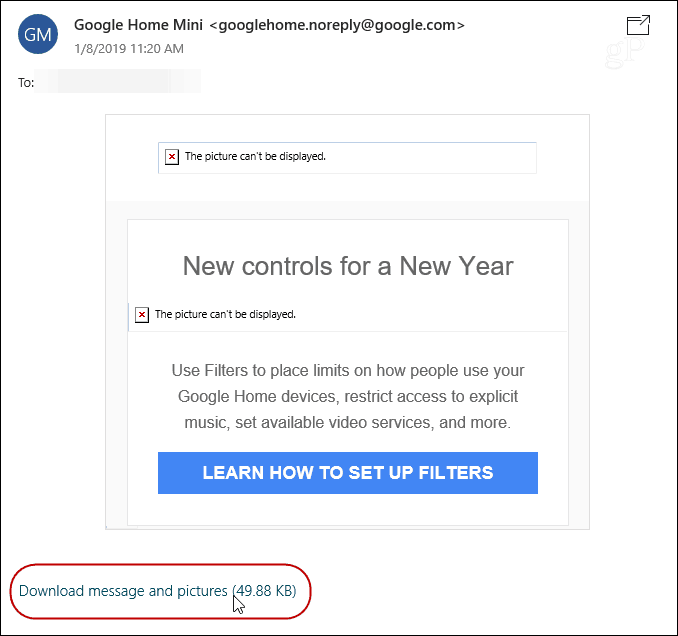
Obviamente, isso não bloqueará fotos ou outros arquivos anexados a uma mensagem, exatamente o que é exibido no e-mail real. Se você deseja uma segurança melhor ou simplesmente não deseja ver imagens desagradáveis em seu e-mail, é uma boa ideia bloqueá-las para todas as mensagens. Se você realmente precisa ver as imagens de fontes confiáveis, elas estão a apenas um clique de distância.